Nuestro equipo de editores e investigadores capacitados han sido autores de este artículo y lo han validado por su precisión y amplitud.
wikiHow's Content Management Team revisa cuidadosamente el trabajo de nuestro personal editorial para asegurar que cada artículo cumpla con nuestros altos estándares de calidad.
Este artículo ha sido visto 3774 veces.
¿Quieres reenviar un correo electrónico? El mismo proceso es ligeramente distinto en cada cliente de correo electrónico, pero debes ser capaz de encontrar con facilidad una opción para "Reenviar" un mensaje si lo tienes abierto. Sigue leyendo para aprender sobre los aspectos básicos y los peligros potenciales de reenviar un correo electrónico.
Pasos
Método 1
Método 1 de 3:Reenviar un correo electrónico en Microsoft Outlook
-
1Abre el correo electrónico que quieres reenviar. Asegúrate de que sea el correo electrónico adecuado y que no tenga contenido sensible que tengas que eliminar antes de reenviarlo. Si reenvías el correo electrónico, incluirás automáticamente el hilo entero de correos electrónicos que precede al correo electrónico en cuestión.
-
2Haz clic en "Reenviar". Si usas Outlook 2010, abre la pestaña Inicio o Mensaje y busca el grupo Responder. Si el mensaje está seleccionado en la lista de la pantalla principal de la bandeja de entrada, entonces tendrás que explorar la pestaña Inicio. Si el correo electrónico está abierto en su propia ventana, entonces tendrás que explorar la pestaña Mensaje.
- En Outlook.com, trata de abrir el correo electrónico y seleccionar la pestaña Responder de la franja azul a lo largo de la parte superior de la pantalla. El menú desplegable debe mostrar las opciones "Responder", "Responder a todos" y "Reenviar". Selecciona "Reenviar".[1]
-
3Ingresa los destinatarios. Estas personas recibirán el correo electrónico reenviado. Asegúrate de escribir bien las direcciones y de desear que estas personas vean todo el contenido del mensaje.
- En el cuadro Para, escribe las direcciones de correo electrónico de la persona principal o las personas que deseas que vean el mensaje.
- En el cuadro CC, escribe los nombres de las personas que deseas que reciban una "copia de carbón" del mensaje reenviado. Todos los destinatarios en Para y CC podrán ver quién más ha sido copiado en el correo electrónico.
- En el cuadro CCO, escribe los nombres de las personas a las que deseas reenviar discretamente una copia de carbón oculta del mensaje. La persona que reciba la CCO no podrá saber quién más recibió el correo electrónico y los otros destinatarios no verán las dirección de esta.[2]
-
4Elimina los mensajes adjuntos, si es necesario. Cualquier foto, texto o archivo adjunto se reenviará automáticamente a los nuevos destinatarios, a menos que los elimines manualmente del borrador del mensaje reenviado.
-
5Escribe un mensaje. Puedes escribir algo sobre el texto "reenviado" para detallar o explicar el motivo por el que lo reenviaste. No es necesario que escribas nada si crees que no tiene sentido. Haz lo que creas conveniente.
-
6Haz clic en "Enviar". Cuando estés listo para reenviar el mensaje, haz clic en "Enviar" para reenviarlo a todas las personas que hayas incluido en los cuadros Para, CC y CCO. Revisa el cuadro de mensajes "Enviados" para asegurarte de que el correo electrónico se haya enviado sin problemas.
Método 2
Método 2 de 3:Reenviar un correo electrónico en Gmail
-
1Abre el correo electrónico que quieras reenviar. Asegúrate de que todo esté en orden. Toma en cuenta hasta dónde llega el hilo del correo electrónico.
-
2Haz clic en "Reenviar". Si quieres reenviar el correo electrónico más reciente (y todos los que lo precedan) en un hilo de mensajes, simplemente haz clic en "Reenviar" en el cuadro de texto que está debajo del mensaje. Si no puedes encontrar esta opción, haz clic en la flecha que apunta hacia abajo que está en la parte superior derecha del mensaje, junto al botón Reenviar, para abrir un menú desplegable. Escoge la segunda opción, "Reenviar".[3]
-
3Añade destinatarios nuevos. Determina en qué categoría incluir a cada destinatario Para, CC o CCO. Asegúrate de escribir bien los nombres y de no reenviar el correo a la persona equivocada.
-
4Elimina los archivos adjuntos, si es necesario. Gmail reenviará automáticamente cualquier texto, foto o archivo que esté adjunto al hilo del mensaje. Si no quieres reenviar un archivo adjunto, ve a la parte inferior del mensaje y haz clic en la x que está al lado de cada archivo adjunto indeseado. Puedes usar Retroceso (o seleccionar y borrar) para eliminar la imagen integrada.
-
5Haz clic en "Enviar". Reenvía el correo electrónico cuando estés listo. Recuerda, una vez que lo envíes, no podrás retractarte.
Método 3
Método 3 de 3:Conocer la etiqueta del reenvío de correos electrónicos
-
1Considera la posibilidad de eliminar las direcciones de correo electrónico anteriores. El destinatario del mensaje reenviado podrá ver los nombres y las direcciones de correo electrónico de las personas que hayan sido incluidas en el hilo del correo electrónico original. Por lo tanto, dependiendo de la situación, puede ser respetuoso para esas personas que elimines sus correos electrónicos del mensaje reenviado.
-
2Arregla el correo electrónico reenviado. No es necesario que cambies nada, dependiendo del contexto, pero puedes considerar la posibilidad de editar ligeramente el texto o la estructura del mensaje que quieres reenviar. Aprovecha esta oportunidad para eliminar cualquier parte del mensaje que no quieras que vean los destinatarios. Una vez que el correo electrónico haya sido enviado, no puedes retractarte. Toma en cuenta lo siguiente:
- Cadenas (las cadenas voluminosas <<<>>> que pueden acumularse en un correo electrónico que se ha reenviado muchas veces).
- Errores mecánicos (líneas y espacios adicionales e innecesarios, o errores gramaticales y ortográficos).
- Archivos adjuntos que sean copias del correo electrónico que se reenvía (es un desperdicio de banda ancha y una oportunidad perfecta para las personas que difunden correo basura y virus).
- Carteles que las empresas colocan en la parte inferior de sus correos electrónicos (pueden decir cosas como "¡Emoticonos gratis para tu correo electrónico!" o "Haz llamadas gratis de una PC a un teléfono con...").
-
3Toma en cuenta las consecuencias. En un hilo largo de correo electrónico, hay información que queda de las personas que recibieron el mensaje antes que tú (específicamente, sus nombres y sus direcciones de correo electrónico). A medida que los mensajes se reenvían, la lista de direcciones crece y crece. Todo lo que se necesita es que algún amigo se infecte con un virus para que su computadora envíe ese virus a cada dirección de correo electrónico que se haya detectado en su computadora. Alguien puede incluso tomar todas esas direcciones y venderlas, o enviar correo basura (o incluso tratar de solicitar una tarjeta de crédito a tu nombre).
Consejos
- Puedes decir "Gracias (el nombre del amigo)" al final del mensaje para mostrar gratitud respecto del mensaje reenviado.
- Escanea el mensaje con el antivirus de correo electrónico de salida para que esté libre de virus.
- Elimina del cuadro de asunto elementos indeseados como Fw:, Re, [ ], etc.
- Considera la posibilidad de crear una cuenta de correo electrónico alternativa solo para reenviar mensajes.
Advertencias
- La mayoría de los programas de correo electrónico con cortafuegos bloquean las palabras clave generales en la línea de asunto y envían el mensaje reenviado al correo basura.
- Comprueba que el correo electrónico que reenvías no esté desactualizado.
- Ten mucho cuidado cuando reenvíes una advertencia de virus. Muchas veces es una farsa que incluso puede contener un virus.




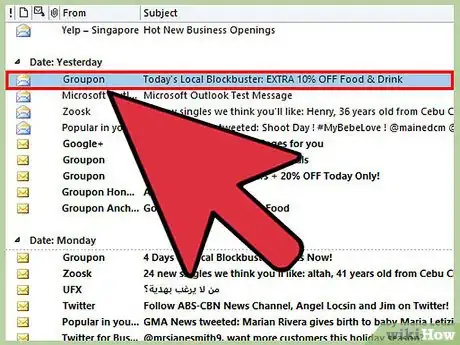
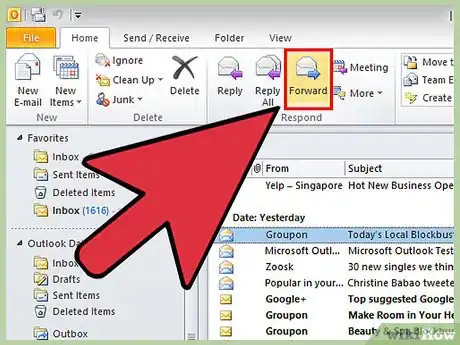
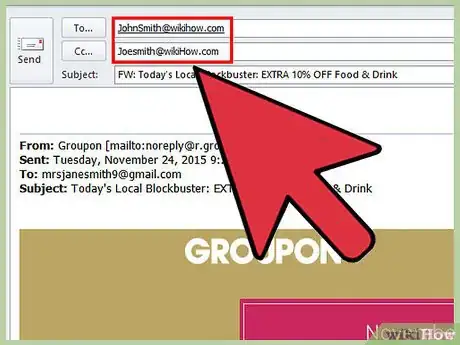
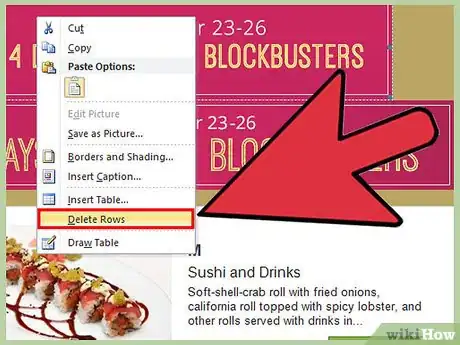
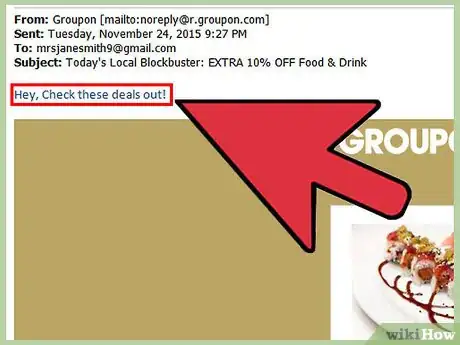
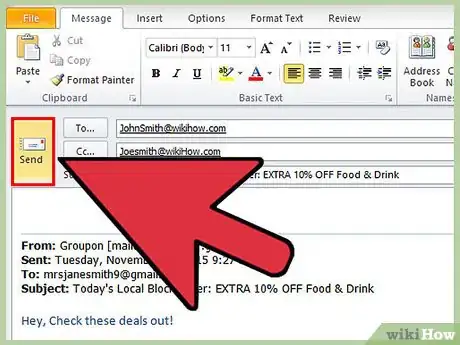
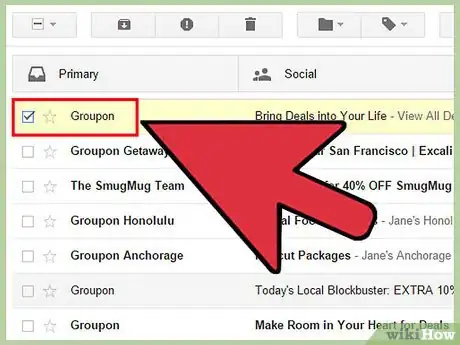
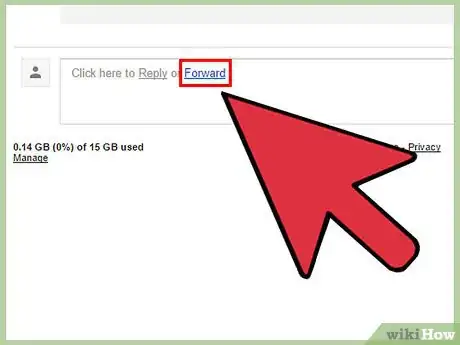
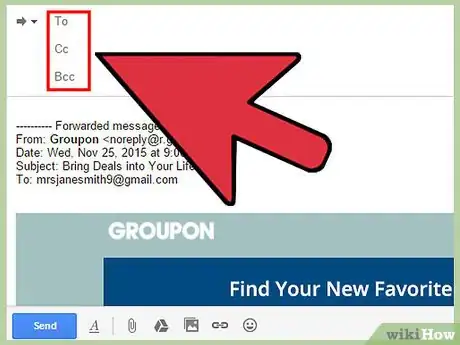
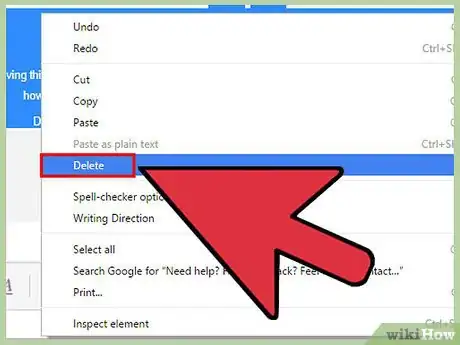
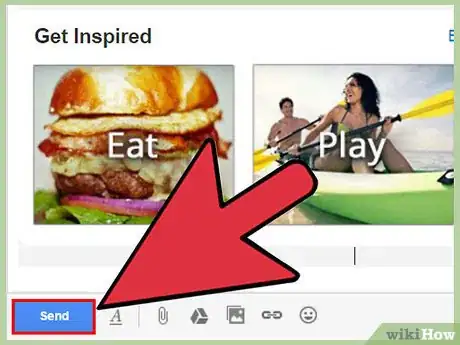
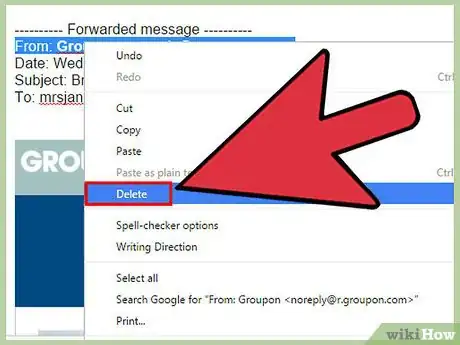
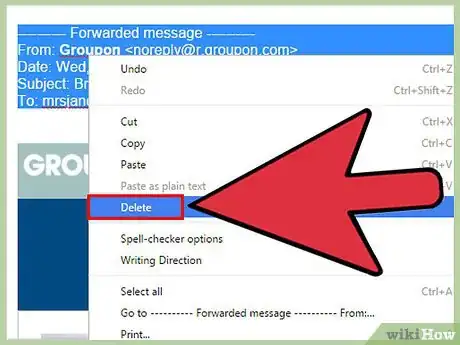
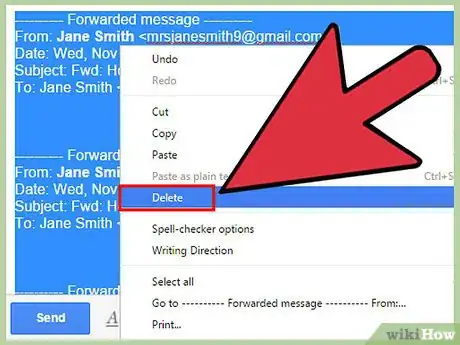













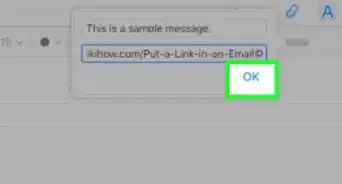


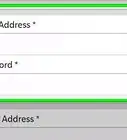


wikiHow's Content Management Team revisa cuidadosamente el trabajo de nuestro personal editorial para asegurar que cada artículo cumpla con nuestros altos estándares de calidad. Este artículo ha sido visto 3774 veces.